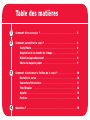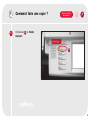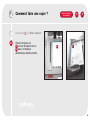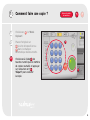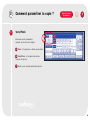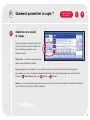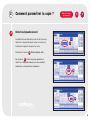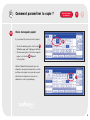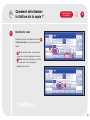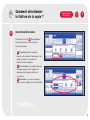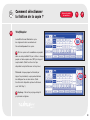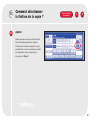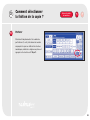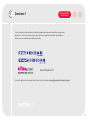Nashuatec COPIER SUR LES MULTIFONCTIONNELS Le manuel du propriétaire
- Taper
- Le manuel du propriétaire

Table des matières
Comment faire une copie ? ................................................................................ 3
Comment paramétrer la copie ? ...................................................................... 6
Texte/Photo .................................................................................................... 6
Adaptation de la densité de l’image...................................................... 7
Réduction/agrandissement........................................................................ 8
Choix du magasin papier .......................................................................... 9
Comment sélectionner la finition de la copie ?.......................................... 10
Recto/recto verso.......................................................................................... 10
Couverture/Intercalaire.............................................................................. 11
Trier/Empiler ................................................................................................ 12
Agrafer .............................................................................................................. 13
Perforer ............................................................................................................ 14
Questions ? .............................................................................................................. 15
1
2
3
4

Comment faire une copie ?
Choisissez le ‘Mode
Copieur’.
Placez l'original sur
la vitre d'exposition ou
dans le chargeur
automatique de documents.
Choisissez à l'aide des
touches numériques le nombre
de copies souhaité et appuyez
sur le bouton vert
‘Départ’ pour exécuter
la copie.
><
2
1
1
3
A
5
A
D
B
C
C
D
Retour à la table
des matières

Comment paramétrer la copie ?
Adaptation de la densité
de l’image
Vous pouvez adapter la densité (clarté) des
copies en fonction de celle de l'original : de
façon automatique, manuelle ou une
combinaison des 2.
Automatique : le multifonctionnel Nashuatec
adapte automatiquement la densité.
Employez également ce paramètre si vous souhaitez copier des originaux ayant un fond sale (des journaux,
par exemple). Il y a moyen d'adapter la densité de l'avant-plan tout en laissant inchangée celle de l'arrière-plan.
Choisissez ‘Densité image auto.’, puis ‘+Clair’ ou ‘+Foncé’.
Manuelle : si vous souhaitez des images plus foncées ou plus claires, vous pouvez adapter vous-même la densité des
copies. Utilisez alors la touche ‘+Clair’ ou ‘+Foncé’.
><
2
2
7
B C
B
C
A
A
Retour à la table
des matières

Comment paramétrer la copie ?
Réduction/agrandissement
Le multifonctionnel Nashuatec peut choisir le taux de
réduction ou d'agrandissement voulu, en fonction de
la taille de l'original et du papier de sortie.
Choisissez la fonction ‘Réduc./Agrand. Auto’.
Ou choisissez un des taux préprogrammés de
réduction ou d'agrandissement, qui vous permettent
de diminuer ou d’agrandir plus rapidement.
<
3
2
8
>
B
B
B
A
A
Retour à la table
des matières

Comment paramétrer la copie ?
Choix du magasin papier
Il y a plusieurs façons de choisir le papier :
– Choix automatique, grâce à la touche
‘Sélection pap. aut.’ (réglage par défaut).
– Choix manuel, grâce à la touche magasin
papier ou la touche ‘Bypass’
(s’il est placé)
Utilisez l’alimentation manuelle pour les
étiquettes, le papier transparent, les cartes
postales ou du papier de copie qui ne peut
entrer dans le magasin à cause de ses
dimensions ou de son grammage.
<
4
2
9
>
A
A
B
B
Retour à la table
des matières

Comment sélectionner
la finition de la copie ?
Recto/recto verso
Choisissez la fonction à l'aide de la touche
‘R-V/Combiné/Série’. Vous pouvez ensuite
choisir :
– Recto > recto verso : pour faire des
copies recto verso d'originaux à une face.
– Recto verso > recto verso : pour faire
des copies recto verso d'originaux
également recto verso.
><
1
3
10
A
B
C
B
A
C
Retour à la table
des matières

Comment sélectionner
la finition de la copie ?
Couverture/Intercalaire
A l’aide de la fonction ‘Couv./Intercal.’
vous pouvez ajouter une couverture ou
intercaler du papier.
– Couverture avant : la première
page de votre original est imprimée sur du
papier spécial pour couvertures (si
disponible dans le magasin).
– Couv. Avant/arr. : la première ainsi que
la dernière page de votre original sont
imprimées sur du papier spécial pour
couvertures.
– Intercalaire : pour copier certaines
pages de votre original sur des intercalaires.
><
2
3
11
A
A
B
B
B
B
Retour à la table
des matières

Comment sélectionner
la finition de la copie ?
Trier/Empiler
Le multifonctionnel Nashuatec copie
les originaux stockés en mémoire et
trie automatiquement les copies.
Tri : les copies sont assemblées en paquets
dans un ordre préétabli. Tri par rotation : chaque
paquet est mis en quinconce (90°) par rapport
au précédent. (Cette fonction n'est pas
disponible lorsqu'un finisseur est en place.)
Tri décalé : chaque paquet est décalé par
rapport au précédent, ce qui permet de bien
les distinguer les uns des autres. (Cette
fonction n'est disponible qu'avec le finisseur
ou le 'shift tray'.)
Empilage : fait un tas par page lorsqu'il
y a plusieurs originaux.
><
3
3
12
A
A
B
B
Retour à la table
des matières

Comment sélectionner
la finition de la copie ?
Agrafer
Chaque paquet de copies peut être agrafé.
Choisissez l’emplacement des agrafes,
introduisez le nombre de paquets à copier
en utilisant les touches numériques, mettez
les originaux en place et appuyez sur
le bouton vert ‘Départ’.
><
4
3
13
Retour à la table
des matières

Comment sélectionner
la finition de la copie ?
Perforer
Choisissez l’emplacement et le nombre de
perforations (2 ou 4), introduisez le nombre
de paquets à copier en utilisant les touches
numériques, mettez les originaux en place et
appuyez sur le bouton vert ‘Départ’.
<
5
3
14
>
Retour à la table
des matières

Questions ?
Si vous avez besoin d’une assistance technique complémentaire pour votre machine, vous pouvez
appeler le n° ci-dessous. Dans la mesure du possible, nous réglerons le problème par téléphone.
Sinon, nous vous enverrons un technicien sur place.
><
4
15
Retour à la table
des matières
Consultez également notre espace de formation en ligne eCampus : www.officepartner.fr/ecampus-support
www.officepartner.fr
-
 1
1
-
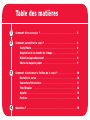 2
2
-
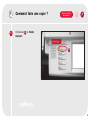 3
3
-
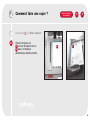 4
4
-
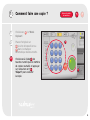 5
5
-
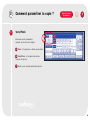 6
6
-
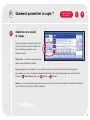 7
7
-
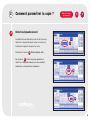 8
8
-
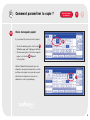 9
9
-
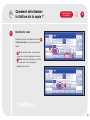 10
10
-
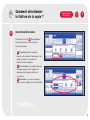 11
11
-
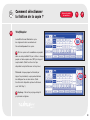 12
12
-
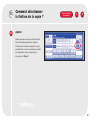 13
13
-
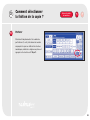 14
14
-
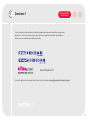 15
15
Nashuatec COPIER SUR LES MULTIFONCTIONNELS Le manuel du propriétaire
- Taper
- Le manuel du propriétaire
Autres documents
-
Sharp MX 2640 & MX-2640N / 3140N / 3640N,MV Le manuel du propriétaire
-
Olivetti d_Copia 42 Le manuel du propriétaire
-
KYOCERA KM-7530 Le manuel du propriétaire
-
Olivetti d-Copia 1800MF Le manuel du propriétaire
-
Olivetti D-COPIA 45 Le manuel du propriétaire
-
HP LASERJET 9040/9050 MULTIFUNCTION PRINTER Le manuel du propriétaire
-
Utax D-COPIA 300 Le manuel du propriétaire
-
Olivetti D-COLOR MF220 Le manuel du propriétaire
-
Olivetti D-COLOR MF220 Le manuel du propriétaire